Alt+Tab で Windows コンピュータがフリーズする [修正]
![Alt+Tab で Windows コンピュータがフリーズする [修正]](https://cdn.thewindowsclub.blog/wp-content/uploads/2023/08/alttab-freezes-windows-computer-1-640x360.webp)
Alt+Tab キーボードの組み合わせによって Windows コンピュータがフリーズする場合は、この投稿が役立つ可能性があります。Alt+Tab キーの組み合わせは、マルチタスクを実行したり、開いているアプリケーション間の素早いナビゲーションを可能にする Windows デバイスの機能です。このキーの組み合わせを押すと、Alt+Tab スイッチャーまたはタスク スイッチャーと呼ばれるグラフィカル オーバーレイが画面に表示されます。しかし最近、Windows コンピュータで Alt+Tab キーがフリーズするという苦情を一部のユーザーが寄せています。幸いなことに、いくつかの簡単な提案に従ってエラーを修正できます。
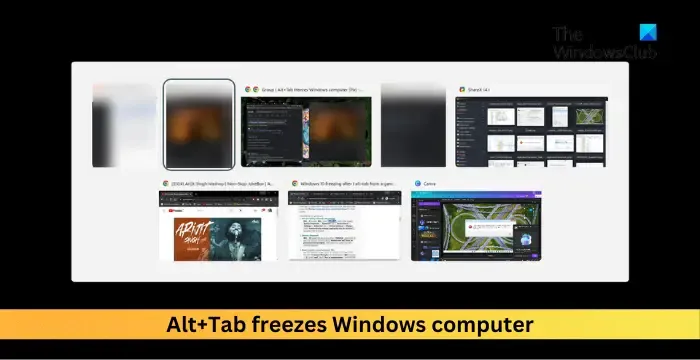
Alt+Tab で Windows コンピューターがフリーズする問題を修正
Windows デバイス上の Alt+Tab のフリーズ問題を解決するには、PC を再起動し、Windows OS を更新します。それでも問題が解決しない場合は、次の提案に従ってください。
- Windows メモリ診断ツールを実行する
- Windows が仮想メモリを自動的に管理できるようにする
- デフォルトのグラフィック設定を変更する
- 破損したシステムファイルを修復する
- 古い Alt + Tab システムを取り戻しましょう
- 最近インストールした Windows Update をアンインストールする
- 「この PC をリセット」オプションを使用する
それでは、これらを詳しく見てみましょう。
1] Windows メモリ診断ツールを実行します。
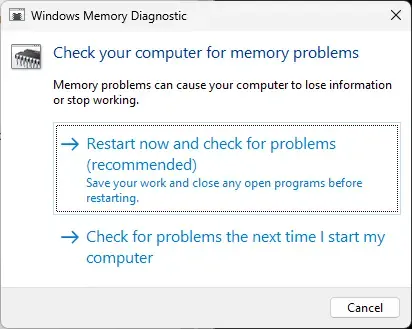
Windowsメモリ診断ツールは、メモリ エラーを特定するユーティリティです。このツールを実行すると、Alt + Tab のフリーズによるメモリの問題を解決できます。実行方法は次のとおりです。
- Windows + Rキーの組み合わせを押して、 [ファイル名を指定して実行]ダイアログ ボックスを開きます。
- 「mdsched.exe」と入力してEnterを押します。
- 「Windows メモリ診断」ウィンドウが開きます。
- ここで、[今すぐ再起動して問題を確認する] を選択します。デバイスが再起動するとツールが実行を開始し、見つかったエラーを自動的に修正します。
2] Windows が仮想メモリを自動的に管理できるようにする
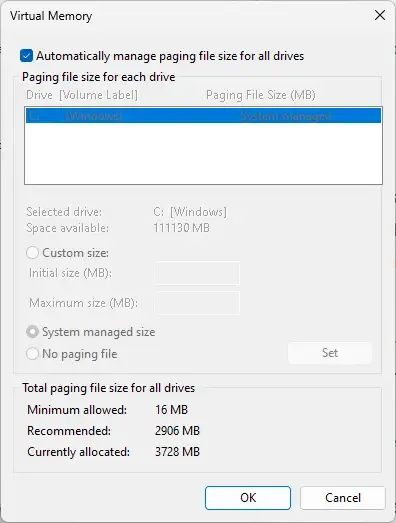
Windows に仮想メモリの管理を許可すると、コンピュータ上の各ドライブのページング ファイルの初期サイズと最大サイズが指定されます。この機能を無効にすると、仮想メモリが不足し、ディスク領域が無駄になる危険があります。この機能を有効にして、Alt+Tab のフリーズ問題が解決されるかどうかを確認してください。その方法は次のとおりです。
- Windows + Rを押して「ファイル名を指定して実行」を開き、「sysdm.cpl」と入力してEnterを押します。
- 「システムのプロパティ」タブが開きます。[詳細設定]に移動し、[パフォーマンス]の下の[設定]をクリックします。
- [パフォーマンス オプション]タブが開きます。再度、「詳細設定」タブに移動し、「変更」をクリックします。
- [すべてのドライブのページング ファイル サイズを自動的に管理する] オプションをオンにし、[ OK]をクリックして変更を保存します。
3] デフォルトのグラフィック設定を変更する
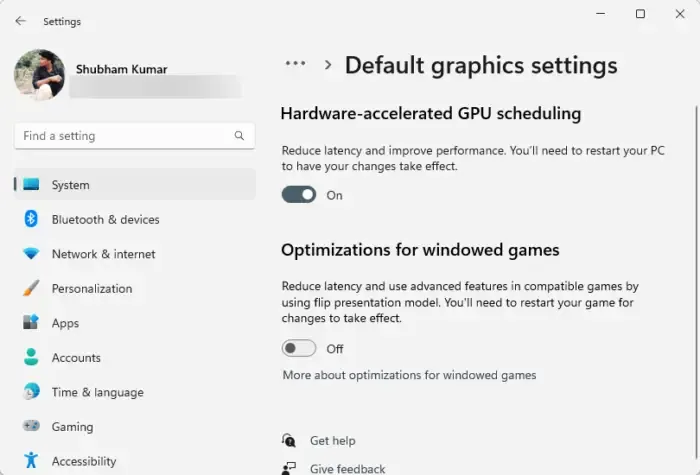
次に、ハードウェア アクセラレーションによる GPU スケジューリングを有効にします。そうすることで、待ち時間が短縮され、システムのパフォーマンスが向上し、Windows コンピューターのエラーで Alt+Tab がフリーズする問題が解決される可能性があります。その方法は次のとおりです。
- Windows + Iを押して[設定]を開きます。
- [システム] > [表示] > [グラフィックス]に移動し、[デフォルトのグラフィックス設定の変更]をクリックします。
- [ハードウェア アクセラレーションによる GPU スケジューリング]の横にあるトグル スイッチを[オン]に切り替えます。
- 変更を有効にするには、PC を再起動します。
4]破損したシステムファイルを修復する
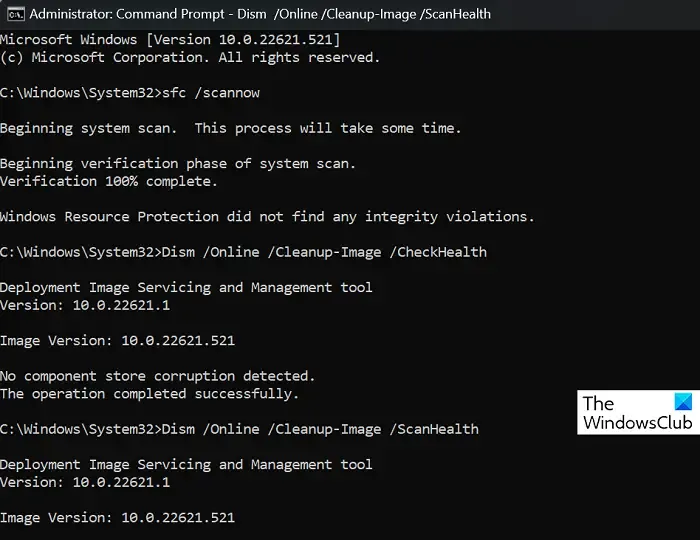
Alt+Tab 画面がフリーズするもう 1 つの原因は、システム ファイルが古く破損していることです。その場合は、SFCおよびDISM スキャンを実行して修正する必要があります。その方法は次のとおりです。
- 管理者としてコマンド プロンプトを開きます。
- 次のコマンドを 1 つずつ入力し、Enter キーを押します。
For SFC:
sfc/scannowFor DISM:
DISM /Online /Cleanup-Image /CheckHealth
DISM /Online /Cleanup-Image /ScanHealth
DISM /Online /Cleanup-Image /RestoreHealth - 完了したらデバイスを再起動し、エラーコードが修正されるかどうかを確認します。
5] 古い Alt + Tab システムを取り戻します
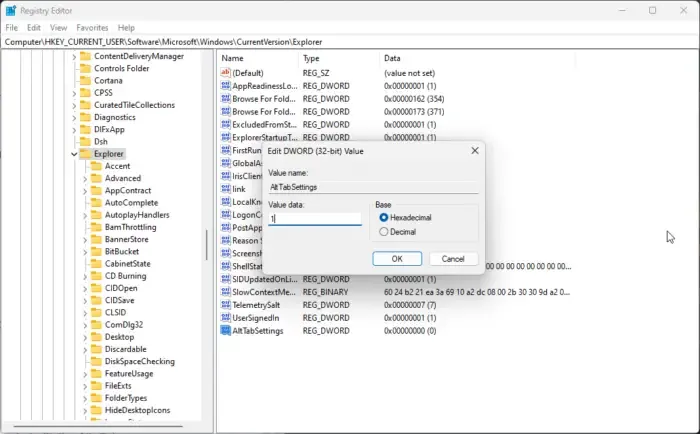
次に、古い Alt + Tab システムに戻してみます。そうすることで、Alt+Tab のフリーズ エラーを修正するのに役立ちます。その方法は次のとおりです。
- [スタート]をクリックし、 regedit を検索してEnterを押します。
- レジストリ エディタが開きます。次のパスに移動します。
HKEY_CURRENT_USER\Software\Microsoft\Windows\CurrentVersion\Explorer - Explorerキーを右クリックし、 [新規作成] > [DWORD (32 ビット) 値]を選択します。
- 新しく作成した値の名前をAltTabSettingsに変更し、その値のデータを1に設定します。
- 完了したらレジストリ エディタを閉じ、PC を再起動して、エラーが修正されたかどうかを確認します。
6] 最近インストールした Windows Update をアンインストールする
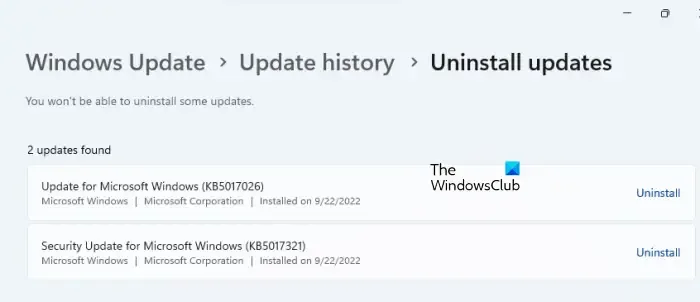
Windows のアップデート後に Alt + タブのフリーズ エラーが発生する場合は、インストールされているアップデート ファイルが破損している可能性があります。アップデートをアンインストールし、エラーが修正されたかどうかを確認します。その方法は次のとおりです。
- Windows + Iを押して[設定]を開きます。
- [Windows Update] > [更新履歴] > [更新プログラムのアンインストール]に移動します。
- ここで、アンインストールする必要があるアップデートの横にある「アンインストール」をクリックします。
7] [この PC をリセット] オプションを使用します
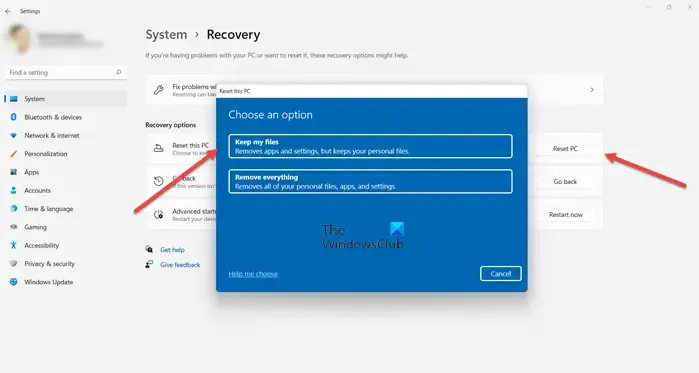
これらの方法のいずれも役に立たない場合は、「この PC をリセット」オプションを使用してください。
Windows で Alt-Tab のフリーズを修正するにはどうすればよいですか?
ALT TAB が正しく動作せず、Windows コンピューターが Alt+Tab キーボードに応答しない場合は、デバイスのメモリ使用量を確認し、ソフトウェアの競合がないか確認してください。それでも問題が解決しない場合は、Windows が仮想メモリを管理し、デフォルトのグラフィック設定を自動的に変更できるようにします。
Alt-Tab を押すとゲームがクラッシュするのはなぜですか?
Alt + Tab キーの組み合わせにより、グラフィックス ドライバーの問題やソフトウェアの競合が原因でゲームがクラッシュする可能性があります。ただし、メモリの問題が原因で発生する場合もあります。


コメントを残す